動画や音声に含まれる雑音や環境音は、リスナーにとって不快な音かもしれません。
また、ザラザラとした不明瞭な映像も視聴者に不快感を与えます。
このような動画や音声の品質を低下させる原因「ノイズ」を取り除いて、高品質な作品を作成しましょう。
本記事では動画編集アプリ「Clipchamp」を利用したノイズ除去方法を解説します。
また、動画編集アプリ「Filmora」を活用すれば映像のノイズも軽減可能です。
ぜひ、本記事を参考に高品質な動画や音声作品をつくりましょう。
目次
オンライン動画編集ソフト「Clipchamp」とは?
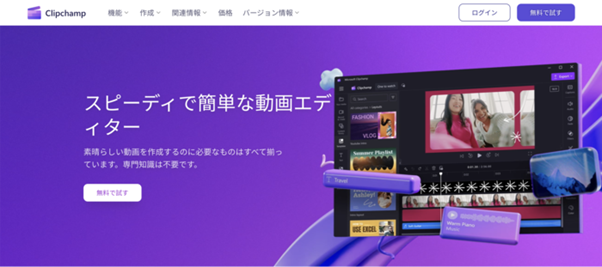
動画編集エディターのClipchamp(クリップチャンプ)は、Microsoft社が提供しています。
デスクトップアプリやスマートフォンに対応するほか、Web上での動画の編集が可能です。
Clipchampには、カットやトリミングなどの基本的な動画編集機能に加えて、画面収録機能やテキスト読み上げ機能、字幕生成などを搭載しています。
また、AI機能が拡充し、スピーチコーチやノイズ抑制、背景除去にも対応しています。
Clipchampは無料で利用できるうえに、エクスポートした動画にウォーターマークは入りません。
動画の解像度は最大1080p(HD)と高く、高画質な動画の制作も可能です。
なお、Macには対応していませんが、iOSに対応したアプリケーションが提供されているためiPhoneやiPadでは利用できます。
関係記事:Clipchamp AI 動画編集: 高品質なコンテンツの作成
Clipchampでノイズを除去して音声をクリアにしよう!

Clipchampには、ノイズを抑制できるAI機能が搭載されています。
ノイズ抑制機能を利用すれば、かすかなハムノイズから、環境音、風の音などを除去可能です。
以下より、動画内の音声をクリアに仕上げる手順を画像付きで解説します。
①オーディオのデタッチ
まず、動画をClipchampにインポートしましょう。
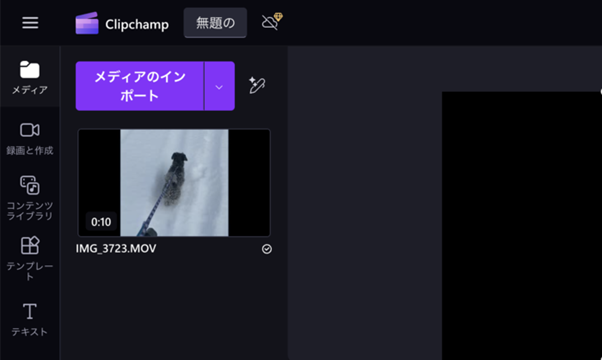
インポートした動画はタイムライン上に配置します。
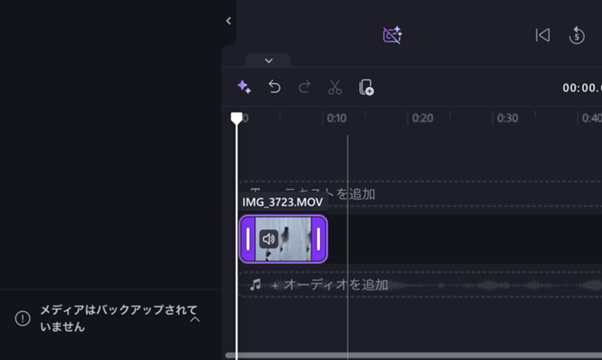
プロパティパネルのオーディオタブから、オーディオのデタッチを選択して音声を分離させましょう。
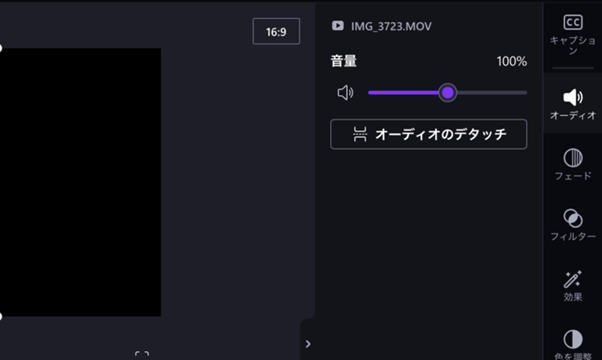
なお、PC内に保存している動画のほか、OneDriveやGoogleドライブに保存している動画のアップロードにも対応しています。
②ノイズ抑制
オーディオのデタッチにより動画と音声を分離に成功したら、プロパティパネルのオーディオタブにある「ノイズ抑制」をオンにしましょう。
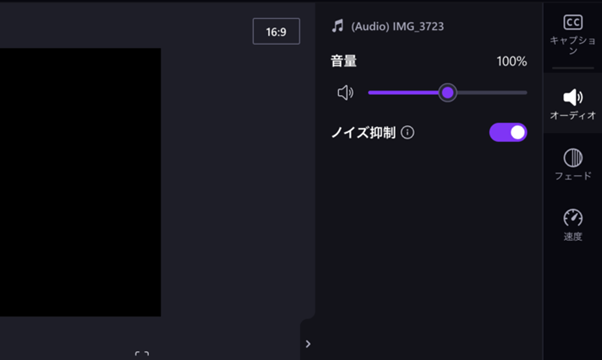
バックグラウンドノイズやサウンド、エコーなどの気になるノイズを抑制できます。
視聴者にとって聞き取りやすい音声に仕上がります。
Clipchampでノイズ除去をするメリットと特徴
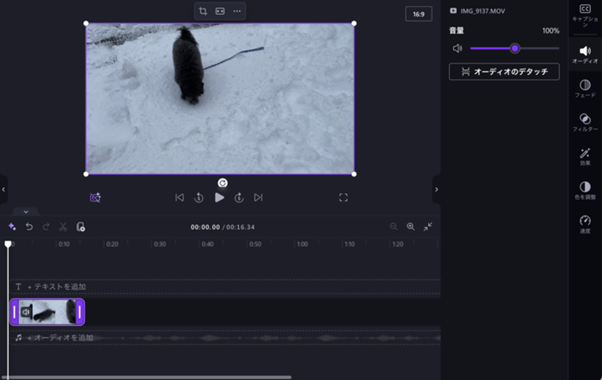
Clipchampでノイズを除去するメリットは、主要な音声や音源をそのままに背景にある不要なノイズを削除できる点です。
Clipchampのノイズ抑制機能は、AI技術を活用しています。
AIを利用して高度な音声処理ができるため、ワンクリックと簡単な操作のみで主要音声や音源の妨げになるノイズを除去可能です。
Clipchampのノイズ抑制機能は音声や音源の明瞭度を高めるだけでなく、動画品質の向上にも貢献します。
AIノイズ除去:バックグラウンドノイズをワンクリックでクリアに!AIが瞬時に雑音を除去、クリアな音声を実現

ノイズ除去以外にClipchampでできること
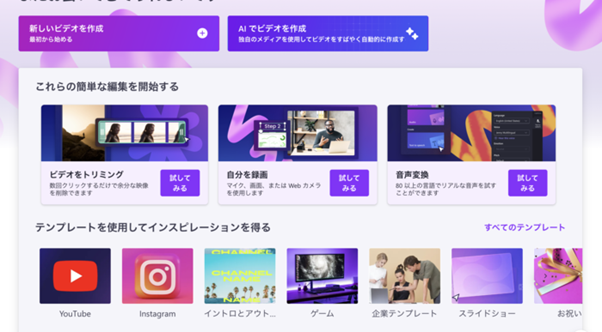
Clipchampに搭載されているノイズ除去以外の機能を以下の表にまとめました。
|
動画編集機能 |
・カットやトリミングなどの基本的な編集機能 ・画面収録 ・動画の切り替え ・背景削除 ・オーバーレイ |
|
音声編集機能 |
・ボイスレコーダー ・無音リムーバー ・ストックミュージック ・スピーチコーチ |
|
テキスト編集機能 |
・テキスト読み上げ ・音声変換 |
基本的な編集機能に加え、画面収録やオーバーレイなど動画配信をする方にとって嬉しい機能が搭載されています。
また、Microsoft社が提供する家庭用ゲーム機「Xbox」と連携も可能です。
Xboxで録画した動画をClipchampに素早くインポートできます。
このほか、背景削除、無音リムーバー、スピーチコーチなどAI技術を活用した編集機能も品質の高い動画を制作するうえで欠かせない機能です。
Clipchampで動画編集をする方は、ぜひ利用しましょう。
自動字幕起こし・テキスト読み上げ機能の使い方を徹底解説|Wondershare Filmora
ノイズ除去の手間を軽減する撮影・収録時の対策

ノイズ除去を行う際、ノイズを気にして編集しすぎると、音声がこもってしまうケースがあります。
ノイズ除去にかかる作業を軽減するためにも、動画撮影や音声収録する際はノイズが入らないように工夫が必要です。
主な対策には以下のようなものが挙げられます。
- マイクを利用する
- 遮音シートを設置する
- マイクの入力レベルを調整する
動画の撮影や音声を収録する際に、ピンマイクや指向性マイクなど目的に沿ったマイクを利用するとノイズの入り込みを軽減できます。
不要な音を吸収する遮音シートや、ノイズをカットするポップガードもおすすめです。
防音効果も期待でき、これによりノイズを軽減して動画撮影や音声収録を行えるでしょう。
マイクの入力レベルを確認しながらゲインを調整する方法もあります。
ゲインが高いと音が割れたり、ノイズが発生したりするため適宜調整が必要です。
撮影や収録時から対策を講じれば、より精度高くノイズ除去を行えます。
関係記事:【最新】録音音声から雑音が消せる!ノイズ除去ソフト/アプリ/サイト9選
映像のノイズを除去したい場合は「Filmora」がおすすめ!
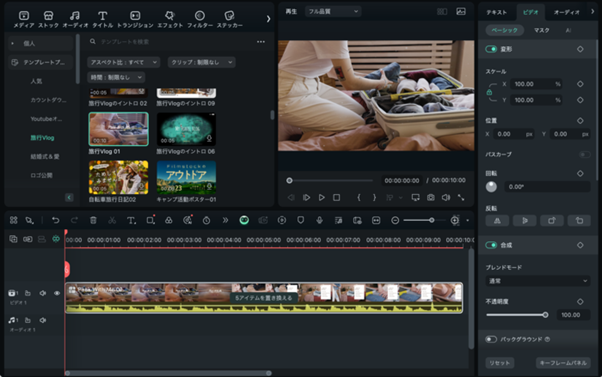
Clipchampで対応しているノイズ除去は「音声のみ」です。
そのため、映像ノイズを除去するには、ほかの動画編集ソフトを利用する必要があります。
音声と映像のノイズ除去に対応している「Filmora」なら、一括で動画の編集が可能です。
Filmoraを利用した映像ノイズと音声ノイズの除去方法を以下で紹介します。
映像ノイズを除去する方法
映像ノイズを除去する方法は3STEPで完結します。
1.タイムラインのクリップを選択する
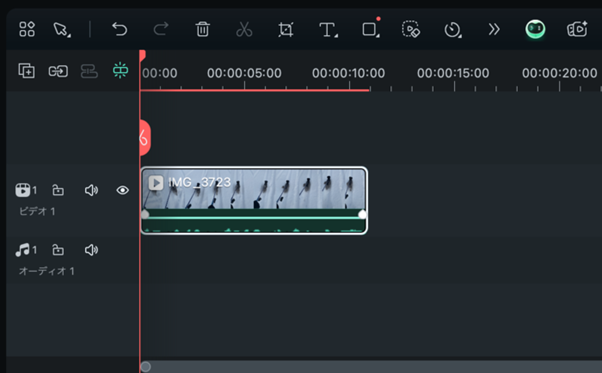
2.ビデオ>AIツールから「動画ノイズ除去」をONにする
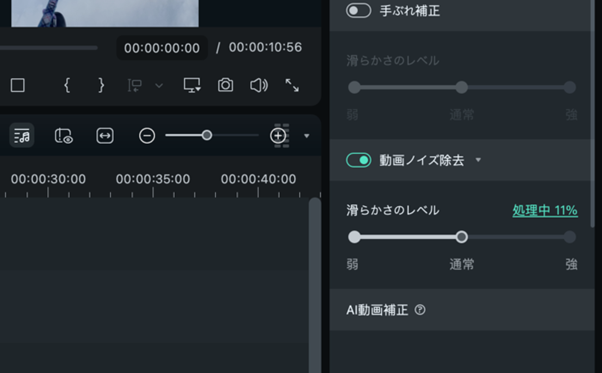
3.レベルを調整する
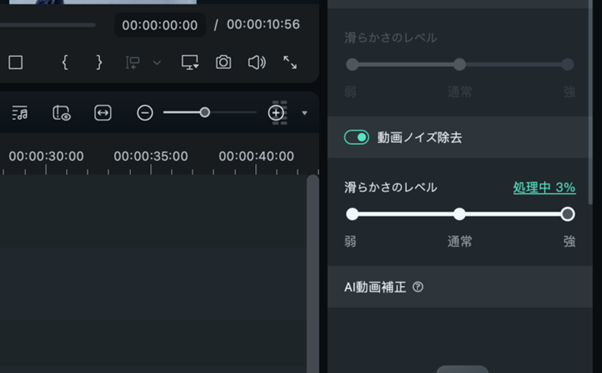
自動的にノイズを検知し、ざらっとした粒状のノイズを軽減できます。
映像のディテールを保持したまま、ノイズの除去ができるため、高品質な動画に仕上がります。
雑音を除去する方法
雑音に感じられるノイズを除去する方法は、以下の通りです。
1.タイムラインにあるクリップを選択する
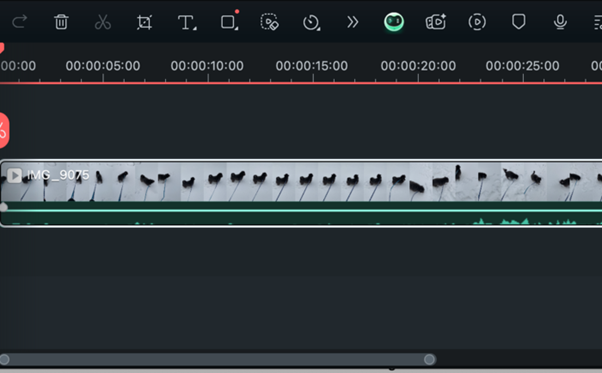
2.オーディオから「ノイズ除去」をチェックする
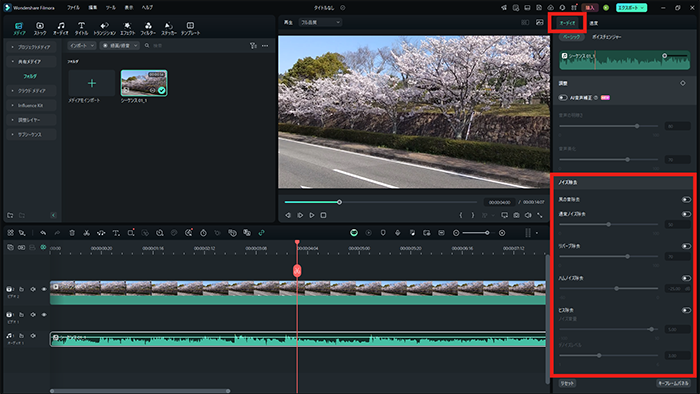
ポッドキャストやオーディオブックなど、音質や音声の明瞭度が重視されるコンテンツでぜひ活用したい機能です。
ノイズ除去以外にもFilmoraの優れた機能を紹介!
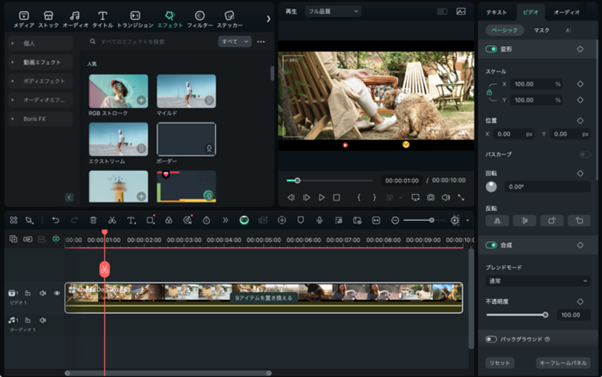
Filmoraにはノイズ除去以外にも優れた機能がそろっています。
特にAIを活用した編集機能は、動画編集者を手厚くサポートしてくれます。
おすすめの機能は、以下の3つです。
YouTubeにアップロードした長編動画をTikTokやInstagramなどに投稿できるショート動画を作成したい場合に「スマートショートクリップ」が活躍します。
動画のハイライトを自動的に抽出するため、ショート動画を簡単に作成できます。
AI動画補正やAIオブジェクトリムーバーも動画編集に不可欠な機能です。
魅力的な動画を制作したい方は、ぜひ活用してください。
動画や音声編集のノイズ除去に関するよくある質問

動画や音声編集のノイズ除去に関するよくある2つの質問に回答します。
Q.Clipchampで映像のザラザラ感を減らしたい場合は?
A.Clipchampには映像のノイズを軽減する機能はありません。
Filmoraなど対応しているソフトやアプリを利用しましょう。
Q.ノイズを除去できるWebツールはありますか?
A.音声ノイズを除去できるWebツールはあります。
しかし、品質が高くない場合もあるため専用のソフトやアプリを利用した方がよいでしょう。
【まとめ】映像と音声のノイズはFilmoraを使って除去しよう!

ClipchampにはAI技術を利用した音声ノイズを除去できる機能があります。
これを利用すると、ハムノイズや環境音などを除去し、クリアな音声の動画に仕上げられます。
しかし、動画の粒状ノイズなどを除去する機能は搭載されていません。
音声と動画のノイズを除去し、高品質の動画を視聴者に届けたい方はFilmoraがおすすめです。
Filmoraに搭載されている編集機能を利用すれば、視聴者の興味を引く動画を簡単に制作できます。
ぜひ、Filmoraを活用してください。







役に立ちましたか?コメントしましょう!